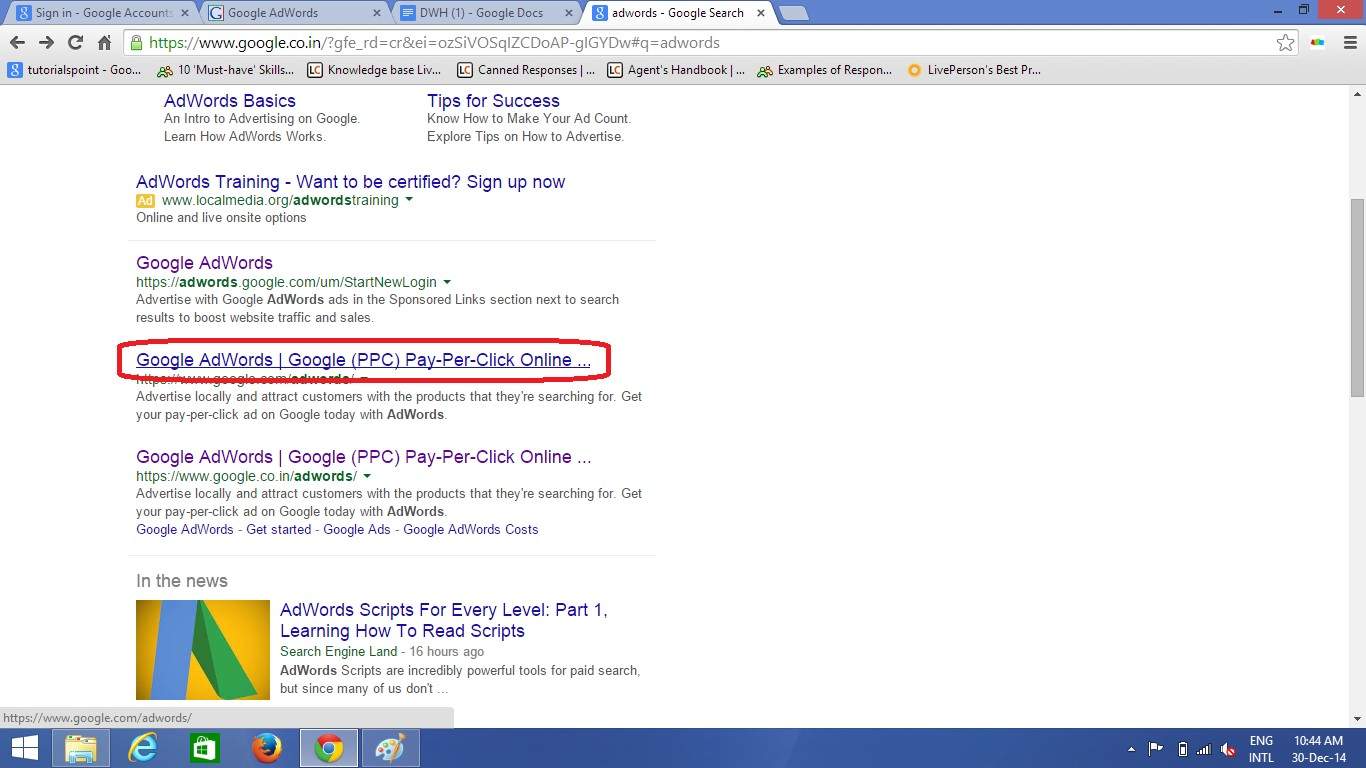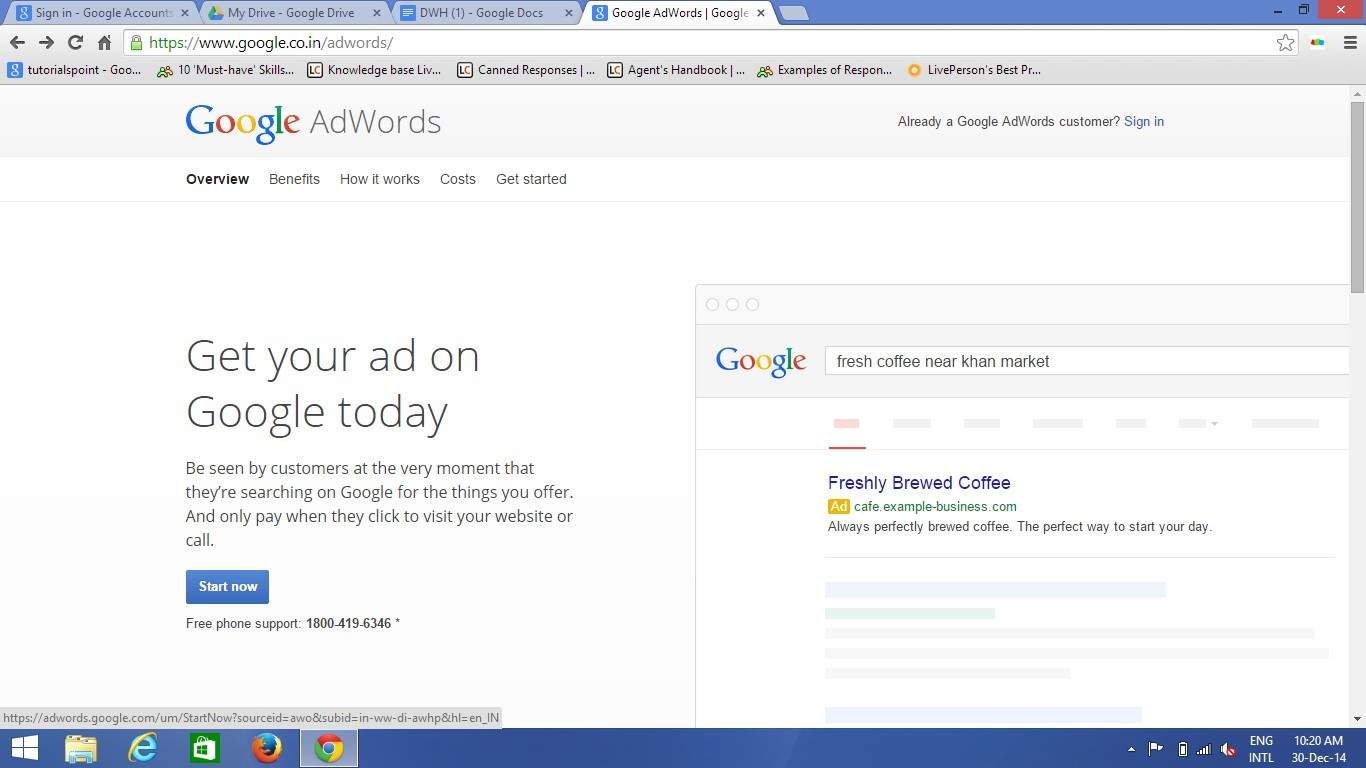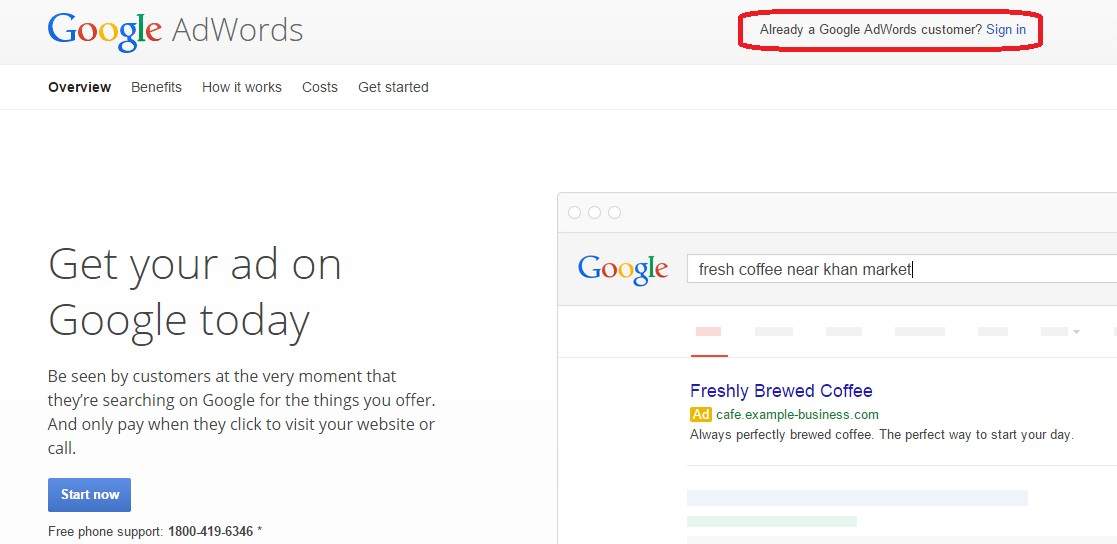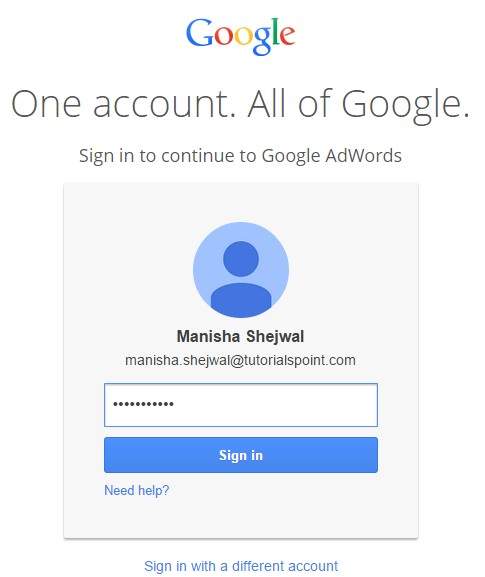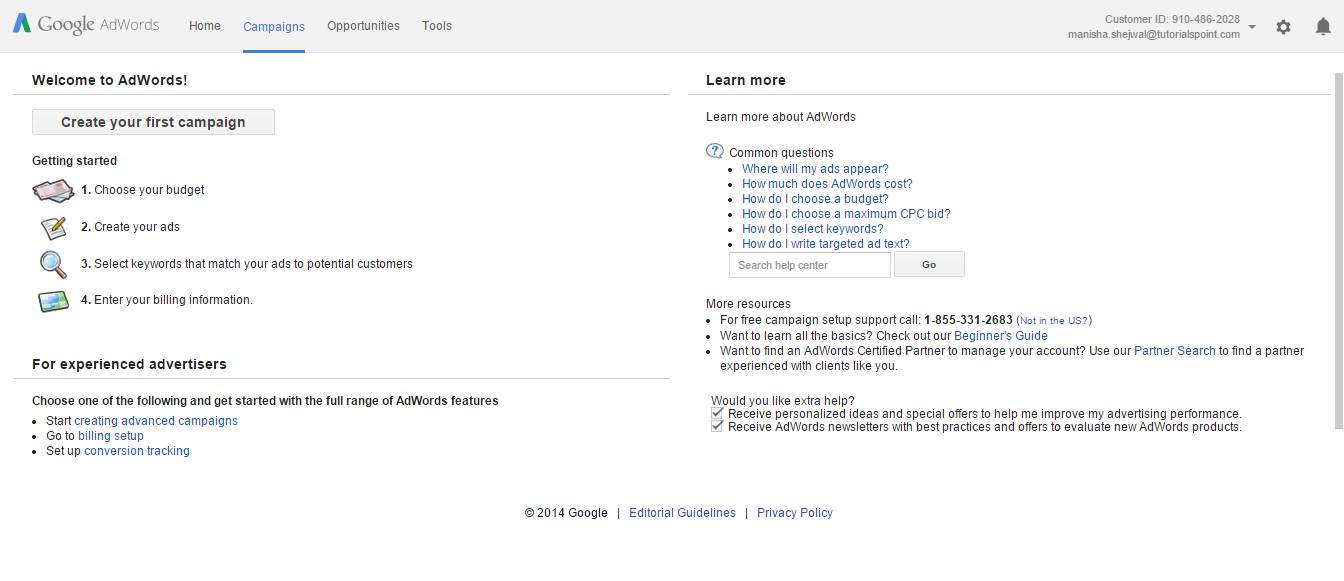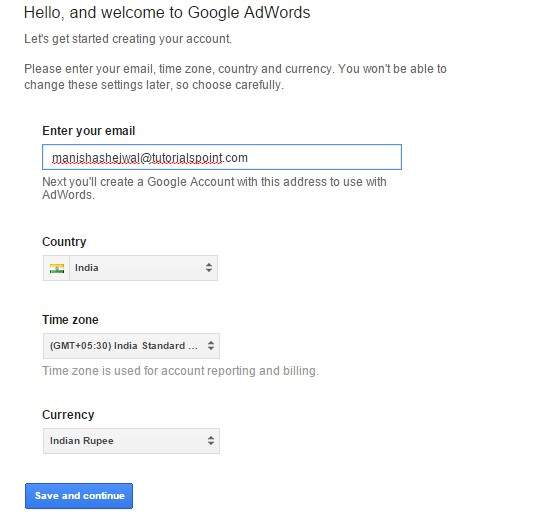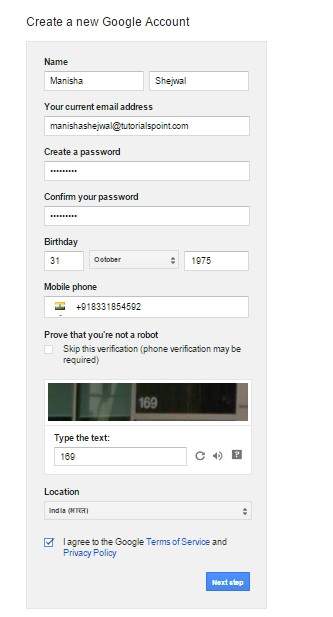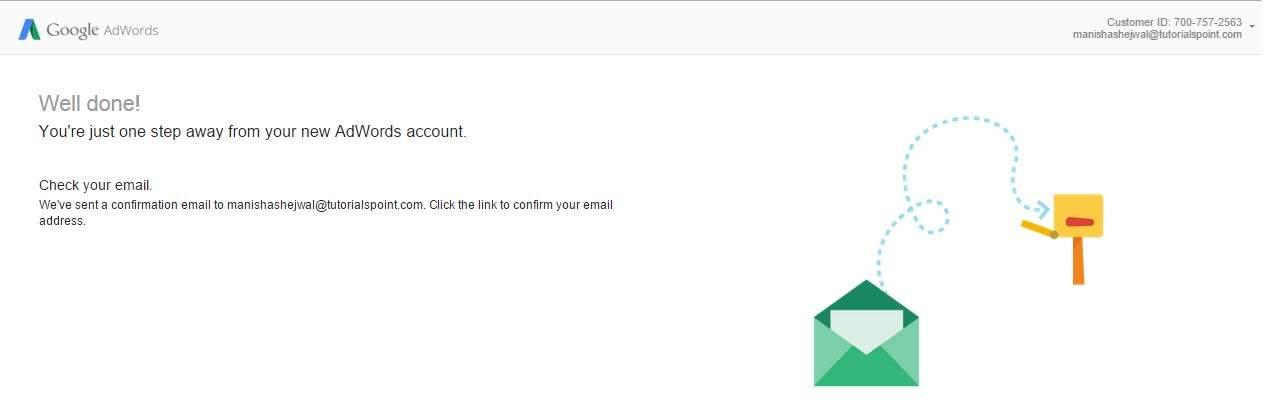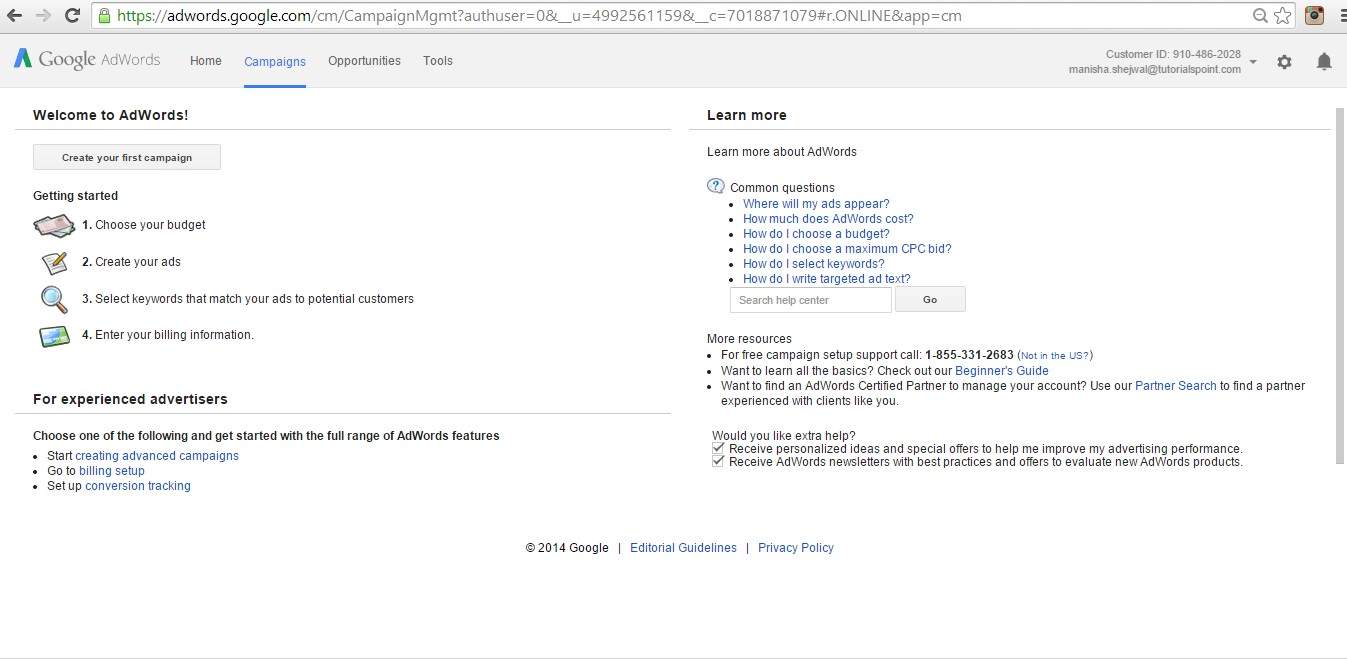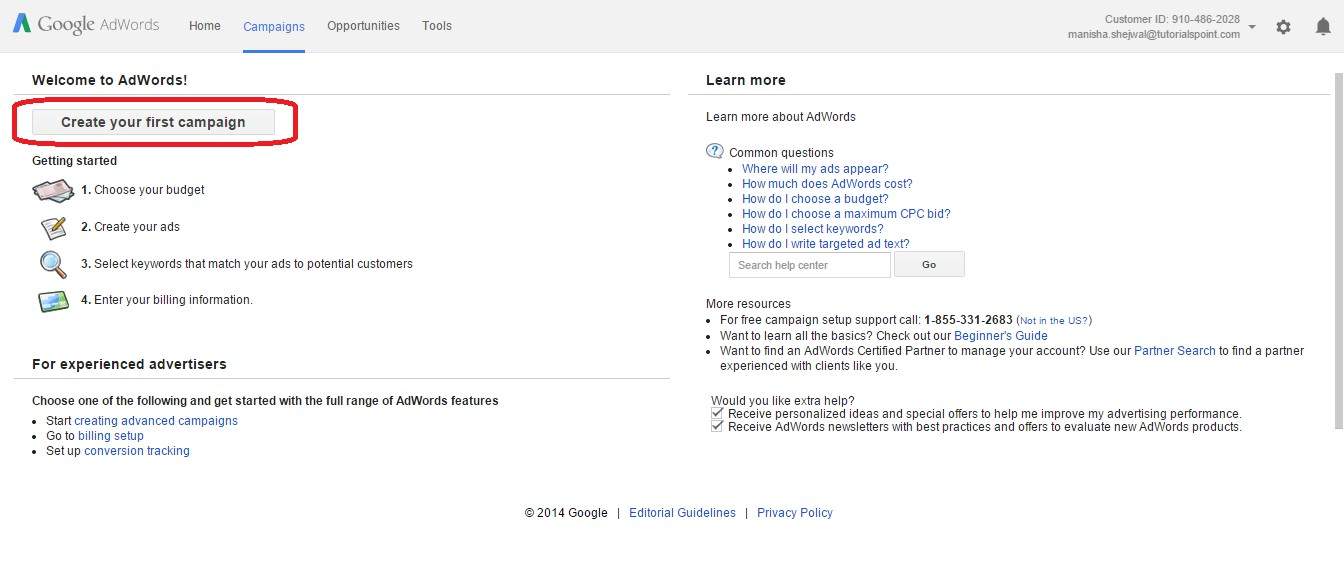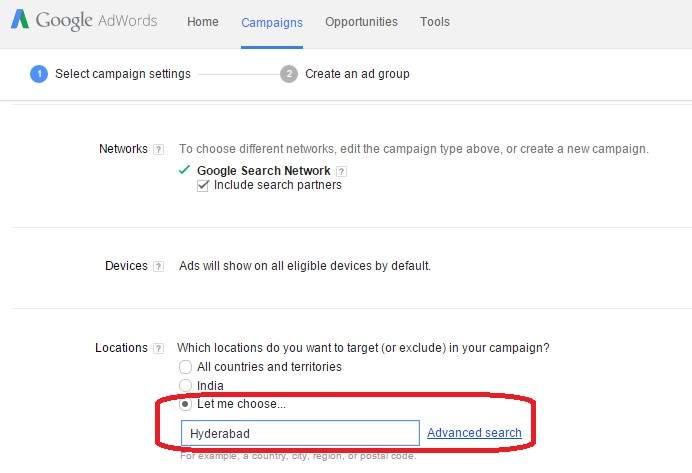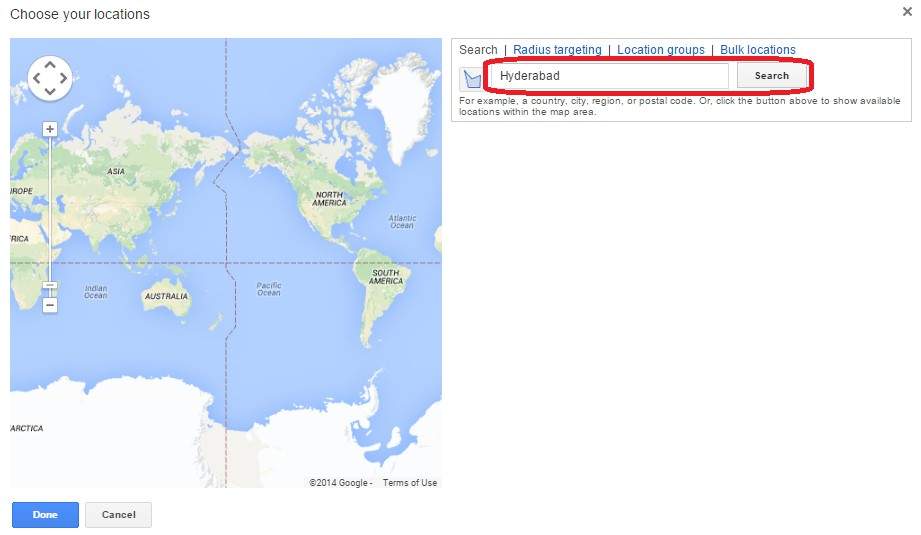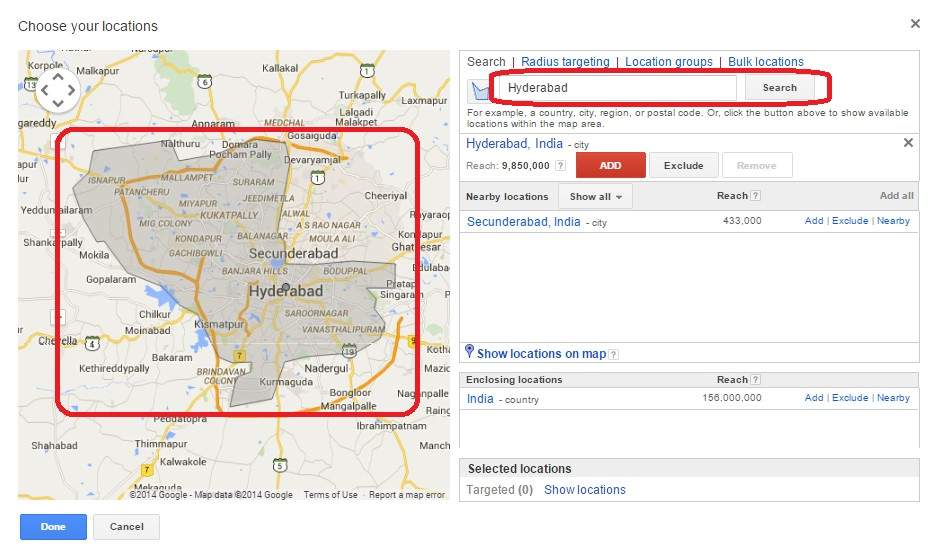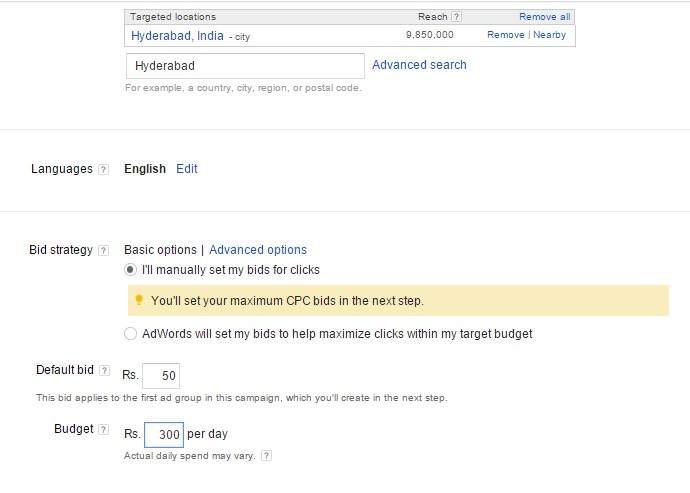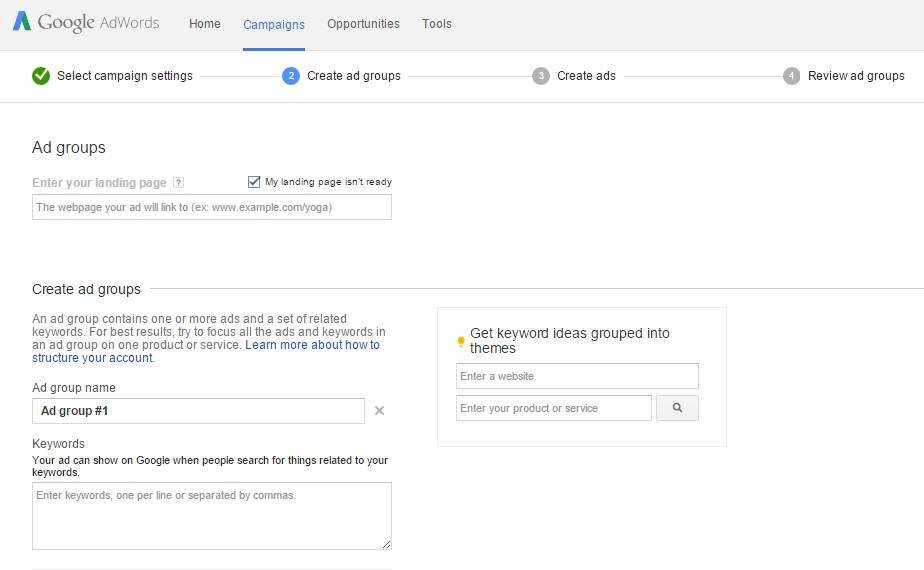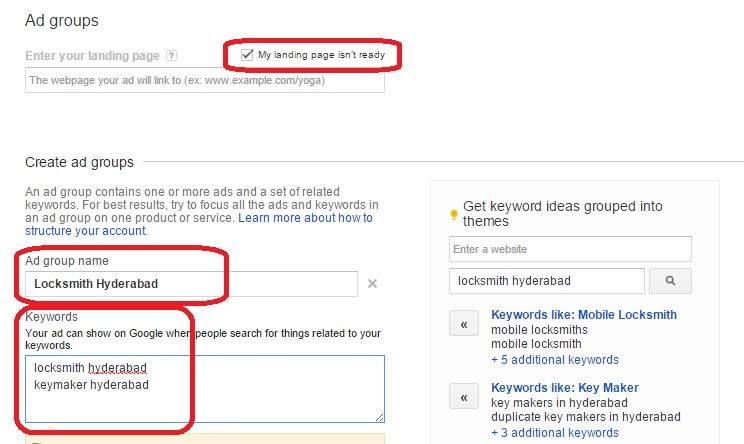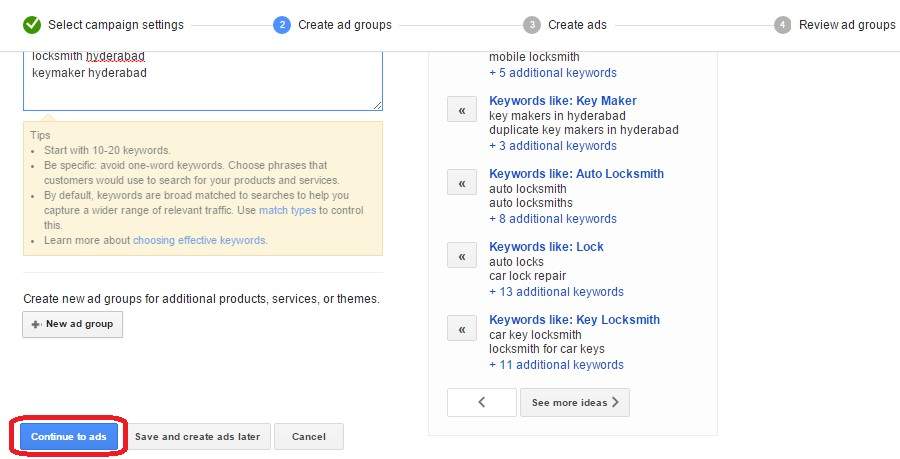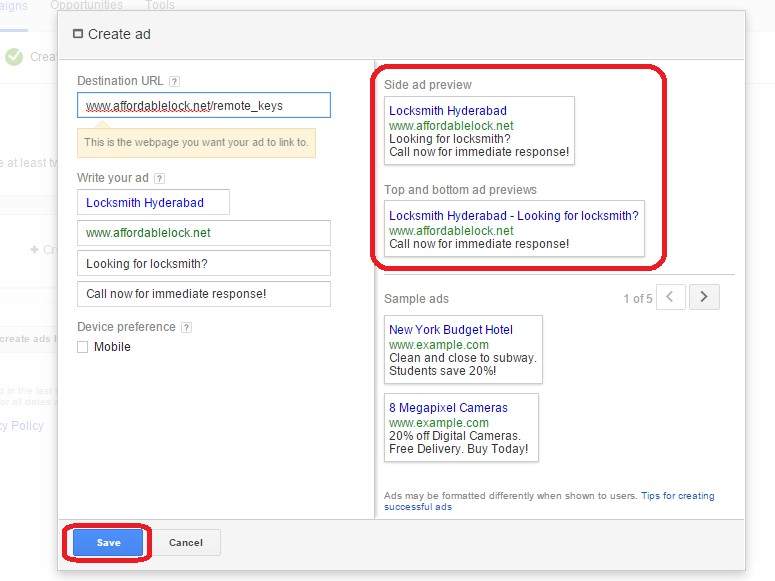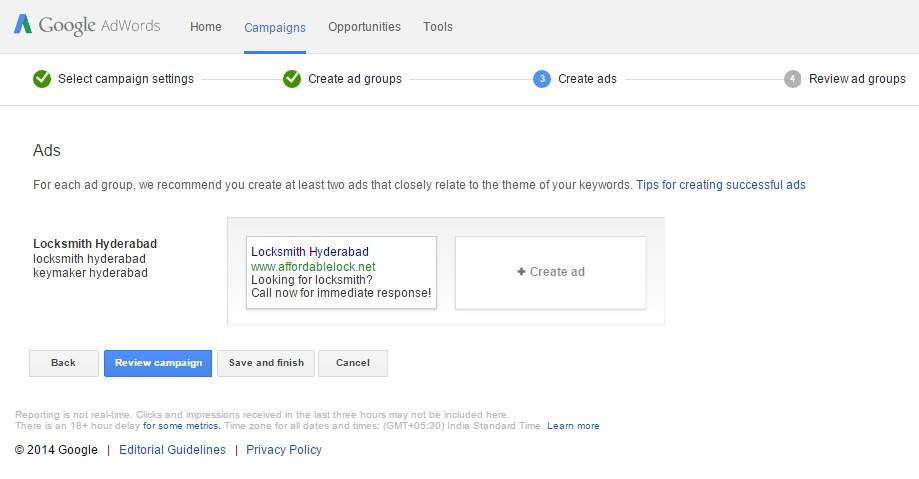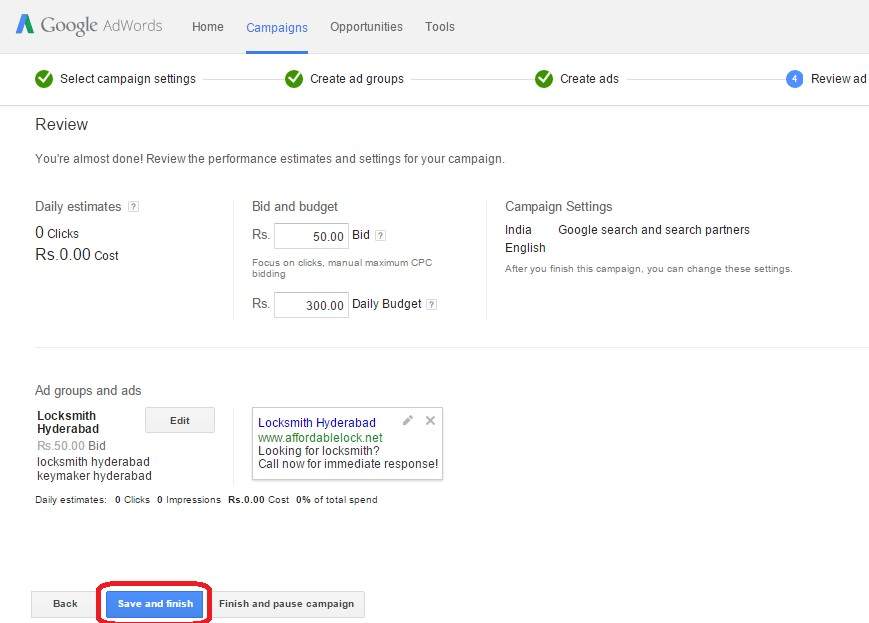Если вы хотите показывать свое объявление с помощью Google, вам нужно использовать Google AdWords.
Создание аккаунта Google AdWords
Давайте пройдемся по шагам по созданию аккаунта Google Adwords:
- Откройте браузер. Введите Google.com в адресной строке. Он открывает главную страницу Google.
- Введите adwords в поле поиска. Он отображает все результаты, связанные с вашим запросом.
- Нажмите на ссылку Google AdWords | Google (PPC) Google Pay-Per-Click Online …
Шаг 1: Откроется следующая веб-страница:
Шаг 2: Посмотрите на верхний правый угол страницы. На нем показано, что если вы уже пользуетесь службой AdWords, вы продолжаете использовать AdWords, как показано ниже. (Если вы не являетесь клиентом AdWords, пропустите шаг 5 и перейдите к шагу 6.)
Шаг 3: Нажмите на Вход. Он отображает следующую страницу:
Шаг 4. Google запускает AdWords для вас, как показано ниже:
Шаг 5: Нажмите на кнопку «Начать сейчас». Вы увидите страницу приветствия Google AdWords, как показано ниже:
Шаг 6. Введите идентификатор электронной почты, с помощью которого вы хотите создать свою учетную запись AdWords.
-
Выберите соответствующую страну, часовой пояс и параметры валюты.
-
Нажмите на кнопку «Сохранить и продолжить». Откроется следующая страница настройки учетной записи Google, как показано ниже:
-
Введите правильную информацию в поля Имя, текущий адрес электронной почты, пароль, дату рождения и номер мобильного телефона, местоположение и т. Д. Нажмите «Я согласен с условиями обслуживания и политикой конфиденциальности Google». Создает новый аккаунт в Google.
Выберите соответствующую страну, часовой пояс и параметры валюты.
Нажмите на кнопку «Сохранить и продолжить». Откроется следующая страница настройки учетной записи Google, как показано ниже:
Введите правильную информацию в поля Имя, текущий адрес электронной почты, пароль, дату рождения и номер мобильного телефона, местоположение и т. Д. Нажмите «Я согласен с условиями обслуживания и политикой конфиденциальности Google». Создает новый аккаунт в Google.
Шаг 7: Нажмите на кнопку «Следующий шаг». Он отображает следующую веб-страницу:
Шаг 8: Откройте папку «Входящие» своей учетной записи Gmail. Нажмите на ссылку для подтверждения вашего адреса электронной почты в Google, чтобы запустить службу AdWords.
Создание кампании PPC в Google AdWords
Прежде чем создавать реальную кампанию, давайте взглянем на фиктивный рекламный проект. Предположим, вам нужно создать рекламное объявление для продажи механических и электронных замков, ключей и услуг по их ремонту.
Вы должны держать следующий контрольный список готовым:
-
Бюджет в месяц — 10000 рупий
-
Бюджет на день — 300 рупий
-
Сфера геотаргетинга — город Хайдарабад
-
Список ключевых слов — производители ключей, производители ключей в Хайдарабаде, местные производители ключей, компьютеризированные производители ключей, производители автомобильных ключей, производители автомобильных ключей, производители ключей для автомобилей, производители ключей для автомобилей и т. Д.
-
Готовая рекламная копия со следующими деталями:
- Заголовок объявления (25 знаков) — Слесарь Хайдарабад
- Строка описания 1 (35 символов) — Ищете Keymaker?
- Строка описания 2 (35 знаков) — вызов для немедленного ответа
- Отображаемый URL (35 символов) — http://www.affordablelock.net
- Целевой URL (1024 символа) — http://www.affordablelock.net/remote_keys
- URL целевой страницы — http://www.affordablelock.net/Purchase_Lock
- Дизайн целевой страницы готов / не готов — Не готов
- Требуется изображение, если есть
Бюджет в месяц — 10000 рупий
Бюджет на день — 300 рупий
Сфера геотаргетинга — город Хайдарабад
Список ключевых слов — производители ключей, производители ключей в Хайдарабаде, местные производители ключей, компьютеризированные производители ключей, производители автомобильных ключей, производители автомобильных ключей, производители ключей для автомобилей, производители ключей для автомобилей и т. Д.
Готовая рекламная копия со следующими деталями:
Начните с создания рекламы сейчас.
Шаг 1. Войдите в свою учетную запись Google. Через несколько секунд вы увидите следующую веб-страницу:
Шаг 2: Нажмите на кнопку «Создать свою первую кампанию».
Шаг 3: Отображается следующая страница. Введите название кампании в качестве первой кампании .
Шаг 4: Введите тип только для поисковой сети .
Прокрутите вниз для дальнейших записей. Введите местоположение. Если вы хотите, чтобы это объявление было видно только в определенном географическом регионе, выберите параметр « Позвольте мне выбрать…» .
Введите Хайдарабад в текстовое поле. Нажмите на Расширенный поиск. Он отображает карту.
Шаг 5: Нажмите на кнопку Поиск. Это показывает местоположение Хайдарабад . Нажмите на кнопку Добавить. Теперь нажмите на кнопку Готово. Это поднимает предыдущую страницу с Целевыми местоположениями как Хайдарабад, Индия.
Установите язык. По умолчанию английский.
Шаг 6: Чтобы настроить стратегию назначения ставок, есть два варианта. Во-первых, вы можете сделать это самостоятельно, а другие предлагают вам позволить AdWords справиться с этим. Выберите первый вариант, я буду вручную выбирать ставки для кликов .
Шаг 7: Введите ставку по умолчанию как 50. Введите бюджет как 300 в день. Он устанавливает максимальное количество кликов до 6 в день. Прокрутите вниз дальше.
Шаг 8. Так как это очень простой тип рекламы, оставьте флажки «Расположение», «Ссылки на сайт» и «Позвонить» незаполненными. Нажмите на кнопку Сохранить и продолжить. Он отображает следующую страницу для создания групп объявлений, как показано ниже:
Шаг 9: Выберите Моя целевая страница не готова . Введите название группы объявлений как Слесарь Хайдарабад . Добавьте одно ключевое слово как слесарь Хайдарабад, а другое — как Хайдарабад . Вам нужно добавить одно ключевое слово на строку в списке ключевых слов.
Шаг 10: прокрутите немного дальше. Вы найдете следующие варианты, как показано ниже:
Шаг 11: Нажмите на кнопку «Перейти к рекламе». Он отображает диалоговое окно для создания рекламы, как показано ниже:
Введите целевой URL-адрес как www.affordablelocks.net/remote_keys . Введите Написать объявление как Слесарь Хайдарабад . Это заголовок объявления. Напишите отображаемый URL как www.affordablelock.net
Примечание. URL-адреса для отображения и назначения не обязательно должны быть одинаковыми, но они должны быть из одного домена.
-
Теперь введите строку описания 1 как Ищите слесаря? Введите строку описания 2 как Позвоните для немедленного ответа!
Теперь введите строку описания 1 как Ищите слесаря? Введите строку описания 2 как Позвоните для немедленного ответа!
Примечание. В дополнение к использованию эффективных ключевых слов важно использовать знаки препинания в строках описания, чтобы сделать их привлекательными.
Нажмите на кнопку Сохранить. Он отображает следующую страницу:
Шаг 1: Нажмите на кнопку Просмотр кампании, чтобы убедиться, что все настроено в соответствии с вашими требованиями. Страница обзора выглядит следующим образом:
Шаг 2: Нажмите на кнопку Сохранить и закончить. Вы сделали! Ваше первое основное объявление готово! Вы увидите следующую страницу с подробной информацией о кампании.
Создав базовое объявление, вы можете изменить настройки названия кампании, ее типа, целевого местоположения, языка, бюджета, стратегии назначения ставок и т. Д.
Вы также можете добавить расширения, такие как ссылки на сайты, контактные телефоны и т. Д. В соответствии с вашими требованиями.
Используя функцию Планировщика ключевых слов, вы можете добавить потенциальные ключевые слова в свой список ключевых слов.